Шукаєте хороший мультипротокольний месенджер, який є легким для системних ресурсів і дуже настроюється? За допомогою програми обміну миттєвими повідомленнями Miranda ви можете насолоджуватися добротою миттєвих повідомлень у невеликій упаковці.
Примітка: Це три аддони, які рекомендуються для програми Miranda Instant Messenger (посилання містяться внизу статті).
Встановлення
Під час встановлення загалом є п’ять вікон. Четвертий показаний тут на двох знімках екрана, щоб ви могли побачити всі доступні вам варіанти. Тут ви можете побачити протоколи Messenger, які доступні разом із плагіном імпорту.
Примітка: Усі параметри вибрані за замовчуванням.
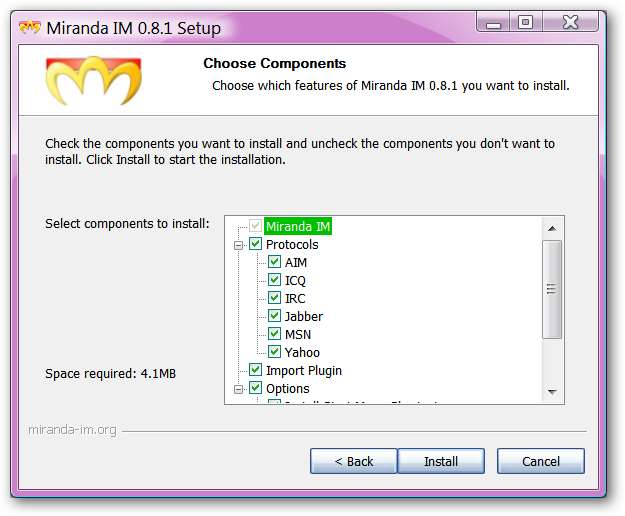
Виберіть типи ярликів, які ви хотіли б мати, і якщо ви хочете зберігати дані свого профілю в домашньому каталозі.
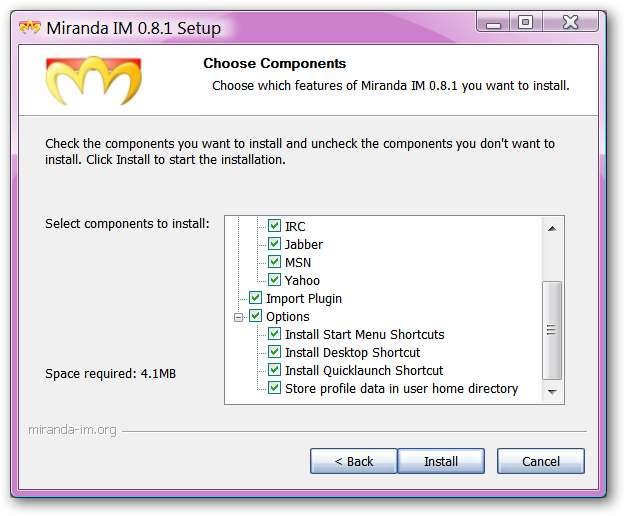
Коли Miranda Instant Messenger запускається вперше
Для нашого прикладу ми дозволили Miranda Instant Messenger запускатися відразу після завершення інсталяції, тому майстер імпорту (показаний нижче) з’явився лише після перезапуску…
У першому вікні вам буде запропоновано вибрати ім'я для свого профілю користувача ...
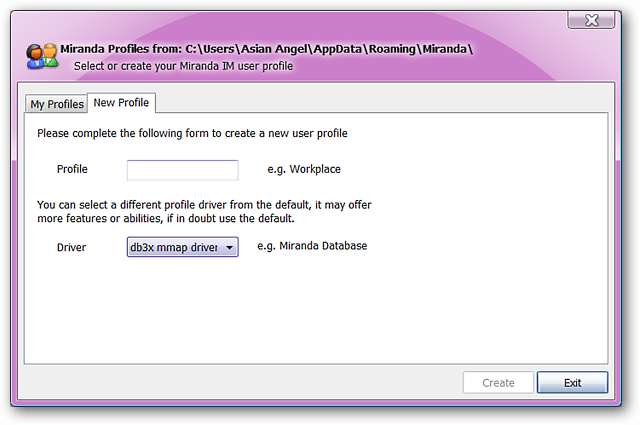
Одне, на що слід звернути увагу, вибираючи ім’я для свого профілю користувача ... Ви не зможете використовувати пробіли. Вибравши ім’я, натисніть “Створити”.
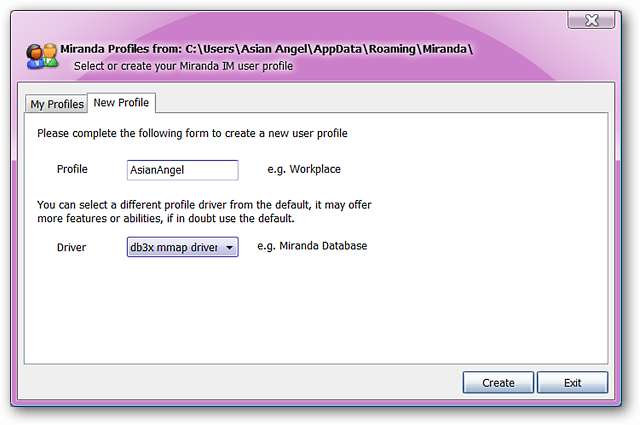
Тепер ви зможете створити обліковий запис для обміну миттєвими повідомленнями, який використовуватиметься з програмою обміну миттєвими повідомленнями Miranda. Зараз ви можете додати кілька облікових записів, якщо хочете. Клацніть на «Знак плюса» в нижньому лівому куті, щоб додати обліковий запис.
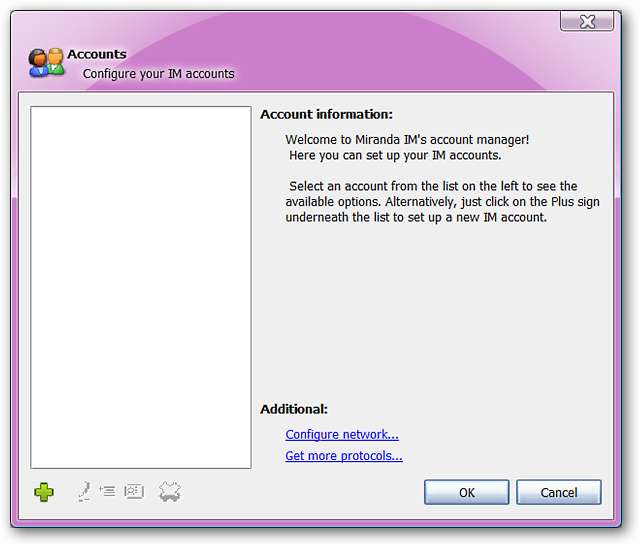
Після натискання кнопки «Знак плюс» ви побачите наступне вікно із запитом на ім’я облікового запису та за бажанням Назва внутрішнього рахунку.
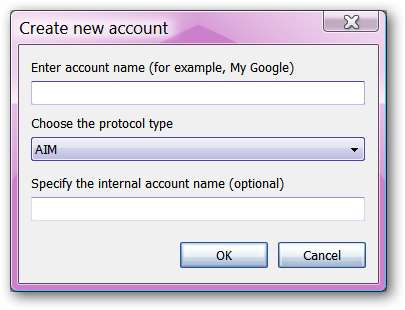
Короткий огляд випадаючого списку типів протоколів Messenger, доступних на основі вашого вибору встановлення. Закінчивши, натисніть “OK”.
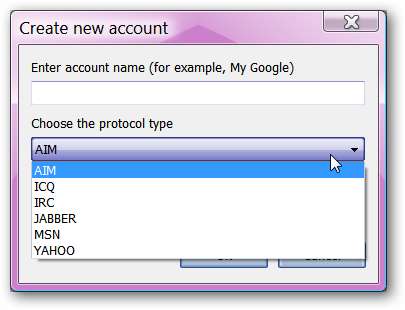
Для нашого прикладу ми вирішили використовувати обліковий запис Yahoo.

Щоб завершити налаштування облікового запису, натисніть на нього, щоб вибрати його. Потім ви побачите розділ для входу в правій частині вікна.
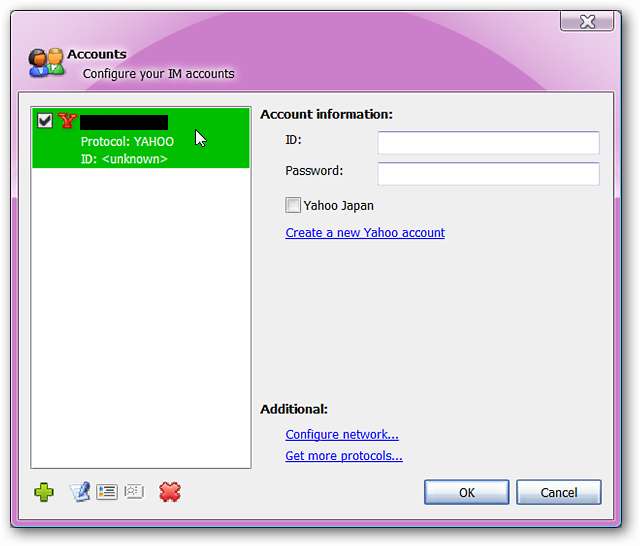
Після того, як ви введете дані для входу, програма Miranda Instant Messenger готова до роботи. Початкове вікно буде виглядати трохи простим на вигляд, але ось так воно виглядає раніше ви встановлюєте рекомендовані аддони.
Ви можете легко налаштувати вигляд Miranda Instant Messenger за допомогою тем на веб-сайті Miranda Instant Messenger та у вікні параметрів.
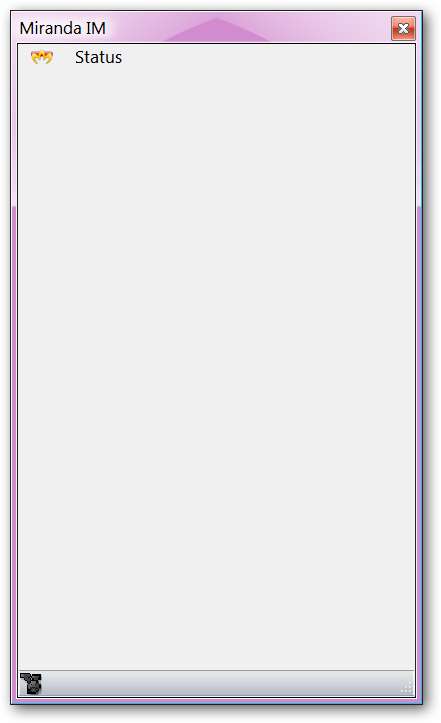
Додавання контактів
Коли ви будете готові до додавання нових контактів, перейдіть до символу Miranda Instant Messenger у верхньому лівому куті та натисніть на нього. Потім ви побачите наступне меню, яке дає вам доступ до налаштувань стану, управління контактами, майстра імпорту, управління деталями, передачі файлів, параметрів, облікових записів, меню довідки та команди виходу.
Клацніть на “Знайти / Додати контакти…”.
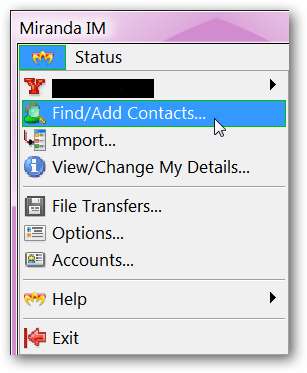
Після натискання кнопки «Знайти / Додати контакти…» відкриється наступне вікно. Зверніть увагу, що обліковий запис месенджера, у який ви ввійшли, відображається у верхньому лівому куті. Звідси ви можете ввести ім'я контакту (контактів), який ви хочете додати.
Примітка: Варіанти, доступні для нашого прикладу у спадному меню протоколу, були: Yahoo! Messenger, Lotus Sametime, LCS та Windows Live (MSN).
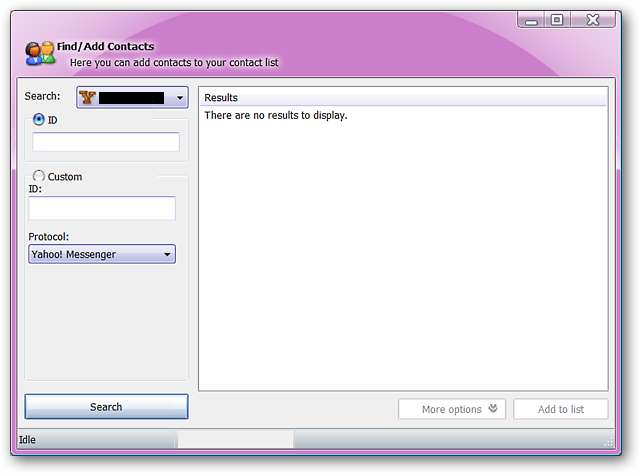
Після введення імені натисніть «Пошук», щоб переглянути результати. Знайдені контакти, що відповідають введеному імені, відображатимуться в правій частині вікна. Якщо ви хочете додати цю особу до свого списку, натисніть і виберіть контакт, а потім натисніть «Додати до списку» в нижньому правому куті.
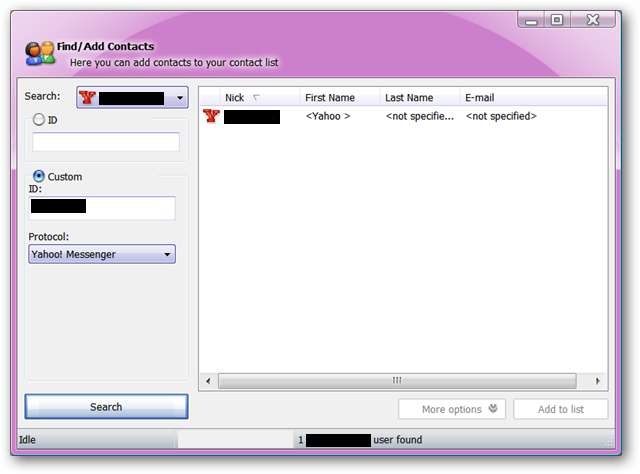
Після натискання кнопки «Додати до списку» у Вікні управління контактами ви побачите наступне вікно. Тут ви можете вибрати власне ім'я для цієї особи, вибрати групу, в якій ви хотіли б їх мати, і надіслати за замовчуванням або спеціальне повідомлення із запитом на додавання. Натисніть «Додати», коли закінчите.
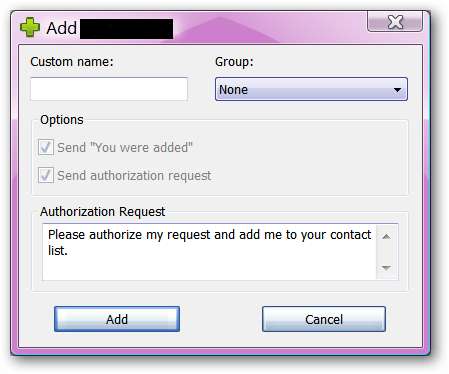
Ось короткий огляд вікна повідомлення ...
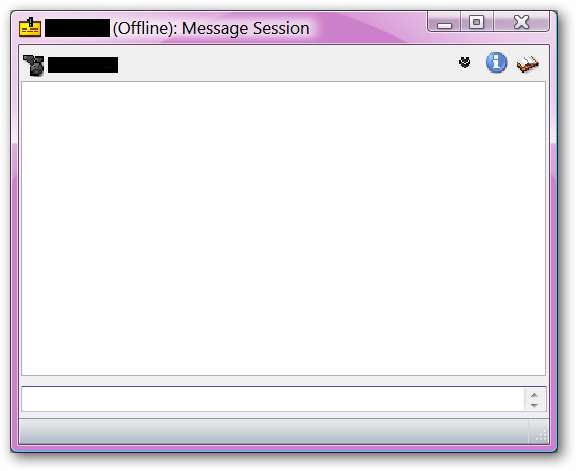
Варіанти
Тут ви можете побачити вікно параметрів для програми обміну миттєвими повідомленнями Miranda. Є багато способів налаштувати параметри відповідно до ваших потреб.
Примітка: Ось так виглядає Вікно параметрів перед встановленням рекомендованих аддонів.
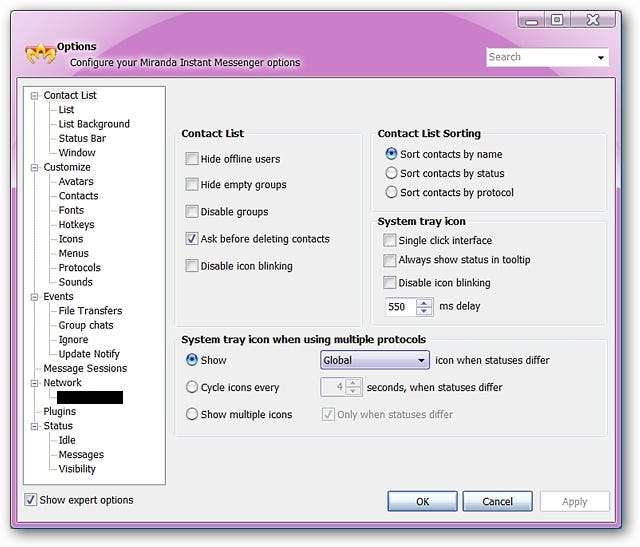
Майстер імпорту контактів
Після автоматичного першого запуску після встановлення відкриється це вікно з головним вікном Miranda Instant Messenger. Якщо ви вирішили імпортувати набір контактів за допомогою майстра імпорту, ось перше вікно, яке ви побачите.
Примітка: Це можна відключити (див. Нижче).

У другому вікні вам буде надана можливість вибрати тип бази даних контактів, яку ви хочете імпортувати (групову чи індивідуальну).
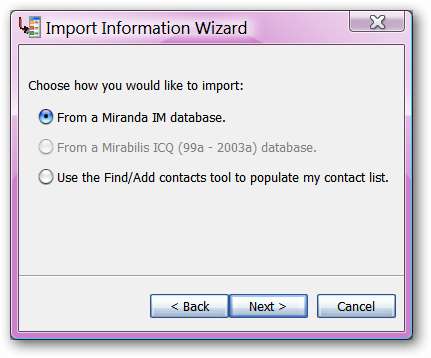
Після завершення імпорту контактів ви побачите це вікно, яке дозволить імпортувати нову базу даних контактів або вийти з майстра імпорту. Зверніть увагу, що ви можете вибрати “Не завантажувати плагін імпорту при запуску знову”.
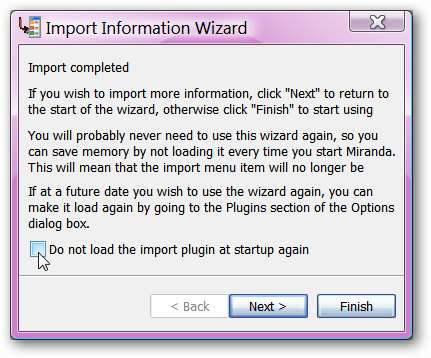
Після встановлення рекомендованих аддонів
Ось короткий огляд того, як Miranda Instant Messenger виглядає після встановлення трьох рекомендованих аддонів ... значна різниця вже від початкового вигляду. Уявіть собі можливості, як тільки ви почнете налаштовувати власну установку Miranda Instant Messenger!
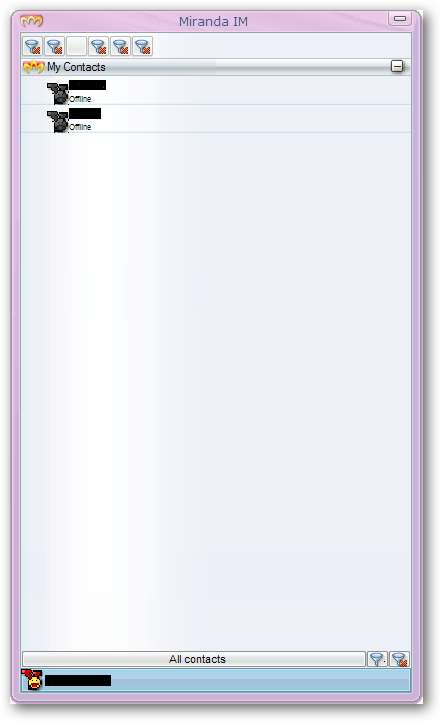
А ось як потім виглядає вікно параметрів ... Зверніть увагу на вкладки, які зараз доступні! Веселіться з програмою обміну миттєвими повідомленнями Miranda!
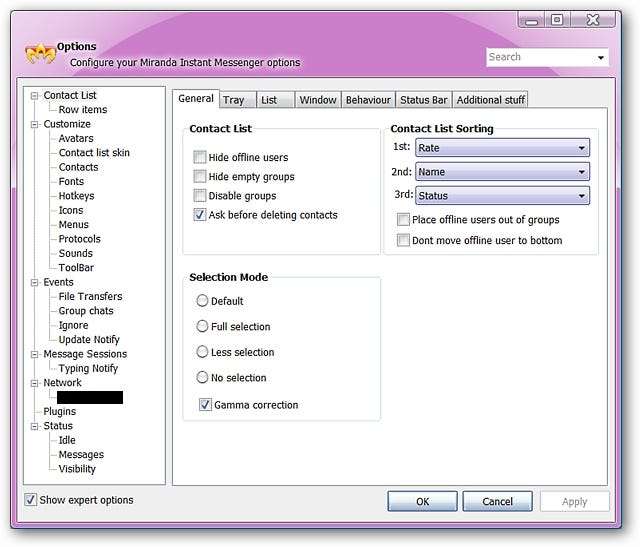
Посилання
- Основні посилання
Завантажте програму Miranda Instant Messenger (версія 0.8.1)
Домашня сторінка програми обміну миттєвими повідомленнями Miranda
- Рекомендовані аддони







